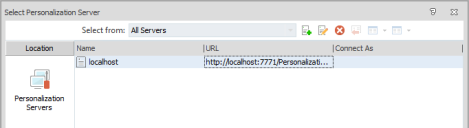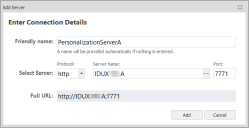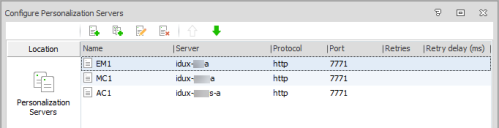個人設定サーバの構成
このセクションの内容
個人設定サーバを構成するには、まず、接続を確立する必要があります。接続すると、構成を作成して、企業の個人設定を制御できます。サーバのリストを作成して、管理されたユーザが接続するサーバを管理できます。
個人設定サーバの構成の詳細については、「User Workspace Manager」もご参照ください。
接続
ユーザの個人設定を構成するには、まず、個人設定サーバへの接続を確立する必要があります。[接続] ボタンでは、1つ以上の個人設定サーバを一覧表示し、必要なサーバに接続します。
個人設定を構成するには、次の条件が true の場合に、localhost が自動的に [個人設定サーバの選択] ダイアログに追加されます。
- 個人設定サーバが、コンソールと同じコンピュータにインストールされ、構成されている。
- 個人設定サーバが、[個人設定サーバの選択] ダイアログで構成されていない。
個人設定サーバへの接続
- [ユーザ個人設定] ナビゲーション ボタンを選択します。
-
[サーバ] リボンから、[接続] をクリックします。
[個人設定サーバの選択] ダイアログが表示されます。
-
新しいサーバ ボタン
 をクリックします。
をクリックします。[サーバの追加] ダイアログが表示されます。
- サーバのフレンドリ名を入力します。これは任意のテキストにすることができますが、サーバを特定できる内容にしてください。テキストが入力されない場合、サーバ名が使用されます。
- 必要なプロトコル (http または https) を選択します。
- サーバ名を入力するか、場所を指定してサーバ名を検索することで、任意のサーバを参照します。
-
ポート番号を入力します。個人設定サーバのポート範囲は7771~7790です。既定のポートは7771です。
サーバ詳細が追加されると、サーバの URL が表示されます。
-
[追加] をクリックします。
サーバは、[個人設定サーバ] ダイアログに一覧表示されます。
-
他のサーバを追加するには、手順2~6を繰り返します。
ダイアログの上部のボタンを使用すると、リスト上のサーバの詳細の編集、または削除が可能です。
-
接続するサーバを選択し、[接続] をクリックします。
このダイアログに戻ると、リストのすべてのサーバを選択できます。
証明書エラーの処理
Environment Manager およびクライアント通信エージェントは、HTTPS 通信中に追加のチェックを実行し、自己署名証明書などの証明書エラーのときに失敗します。IgnoreCertificateErrors レジストリ設定を使用すると、これを無効化できます。
- 値名:IgnoreCertificateErrors
- 値タイプ:DWORD
- ロケーション:HKLM\Software\Appsense\Common
- 考えられる値:
- 0、もしくは存在しない - 証明書エラーを無視しない
- 1 - すべての証明書エラーを無視する
WSG (Windows 設定グループ) の VPN 同期を有効にする
Environment Manager 2020.2では、設定キーを使用すると、VPN に接続した後に、WSG データの同期を有効にすることができます。カスタマイズされた WSG の一部として、ファイルとレジストリキーが想定どおりに同期されます。ただし、修正されていない既定の WSG は、ネットワーク接続が確立した後にシェルの更新が実行されないため、想定した動作にならない場合があります。また、この設定を有効にすると、ログオフの段階ではなく、ログオフ前 (VPN 切断の前) の段階でデータがデータベースにアップロードされます。
この機能を有効にするには、次のレジストリ キーを追加し、エンドポイントに適用する必要があります。
- 値名: EnableVPNSync
- 値タイプ:DWORD
- 場所: HKLM\Software\AppSense\Environment Manager
- 考えられる値:
- 0 - ログオン時にのみ WSG データを同期し、ログオフ時にデータをアップロードします。
- ゼロ以外 - ネットワークに接続 (VPN 経由など) したときに WSG データを同期し、ログオフ前の段階でデータをアップロードします。
[VPN 同期を有効にする] オプションはクライアント/エンドポイントで設定され、個人設定サーバでは設定されません。
組み合わせられたコンソールの個人設定サーバ
この機能は、複合コンソールでのみ使用できます。個人設定 コンソールで、エンドポイント サーバ リストを使用して、サーバ リストが構成されます。
統合されたコンソールで AEMP 構成を作成するときには、個人設定サーバのリストを構成できます。構成がエンドポイントにプッシュされるときに、エンドポイントがパーソナライズされるかどうかを決定します。パーソナライズされる場合は、接続先のサーバも決定します。複数の個人設定サーバをリストに登録し、フェールオーバー目的で代替サーバを自動的に選択できるようにすることをお勧めします。
初めてユーザが管理対象エンドポイントにログオンすると、Environment Manager エージェントは最初の個人設定サーバに接続し、データベースで構成されたサイトに基づいて、エンドポイントが使用するサーバの実際のリストを要求します。次に、クライアントは正しいサーバに接続し、ユーザ個人設定を取得します。これには、ユーザごとにパーソナライズされるアプリケーションのリストが含まれます。
個人設定サーバに接続するためのすべての試行が失敗した場合、構成はダウンロードされず、個人設定は実行されません。
サーバが構成されていない場合は、この構成で管理されるエンドポイントはパーソナライズされません。
このようなシナリオに対応するには、9661 - 個人設定サーバとの通信タイムアウト監査イベントを有効にすることをお勧めします。
個人設定サーバ リストの構成
- [ポリシー構成] ナビゲーション ボタンを選択します。
-
管理] タブで [個人設定サーバ] を選択します。
[個人設定サーバの構成] ダイアログが表示されます。
-
[サーバの追加] ボタンをクリックします。

[サーバの追加] ダイアログが表示されます。
-
サーバ名を入力するか、省略記号をクリックして、場所を指定してサーバ名を検索することで、任意のサーバを参照します。
サーバ名として Localhost を選択または入力しないでください。サーバ名として Localhost を入力すると、これが個人設定サーバの場所として configuration.aemp ファイルに追加されます。クライアントは、http://localhost/Personalization に接続しようとしますが、これは正しくないため、ユーザ個人設定が無効です。
- サーバのフレンドリ名を入力します。これは任意のテキストにすることができますが、サーバを特定できる内容にしてください。テキストが入力されない場合、サーバ名が使用されます。
- 必要なプロトコル (http または https) を選択します。
- サーバ名を入力するか、場所を指定してサーバ名を検索することで、任意のサーバを参照します。
-
ポート番号を入力します。個人設定サーバのポート範囲は7771~7790です。既定のポートは7771です。
サーバ詳細が追加されると、サーバの URL が表示されます。
-
[OK] をクリックします。
サーバは、[個人設定サーバ] ダイアログに一覧表示されます。
-
他のサーバを追加するには、手順3~9を繰り返します。
ダイアログの上部のボタンを使用すると、リストのサーバの詳細を編集したり、リストから削除したりすることができます。
-
複数のサーバがある場合は、矢印ボタンを使用して、リストを並べ替えます。構成が配布されると、エンドポイントは順番に各サーバに接続しようとします。リストのサーバに接続できない場合は、個人設定が実行されません。
- [OK] をクリックして、サーバ リストを保存します。
構成がエンドポイントに配布されるときには、このリストを使用して、管理されたユーザが接続するサーバを決定します。
個人設定 コンソールの個人設定サーバ
この機能は、個人設定 コンソールでのみ使用できます。統合コンソールでは、[管理] リボンの個人設定サーバ オプションを使用して、恩ソールのポリシー側で、サーバ リストが構成されます。
エンドポイント サーバ リストでは、エンドポイントが接続できる個人設定サーバを含む AEMP 構成ファイルを作成できます。
可能な場合は、複数のサーバを [個人設定サーバの選択] ダイアログに追加し、フェールオーバー目的で代替サーバに接続できるようにすることをお勧めします。
Environment Manager は、SQL Server の常にオン機能をサポートしています。リリース固有の要件については、「管理されたプラットフォーム マトリクス」をご参照ください。
ユーザが管理対象エンドポイントにログオンするときには、リストの最初のサーバに接続しようとします。そのサーバに接続できない場合は、リストの次のサーバへの接続が試行されます。このように、接続が確立されるまで試行が続きます。
サーバ接続の試行がすべて失敗した場合、個人設定は実行されません。
統合コンソールでは、個人設定のエンドポイント サーバ リストから作成された AEMP 構成を開き、編集できます。
同様に、統合コンソールで作成された、構成済みサーバを含む AEMP 構成は、個人設定 コンソールのエンドポイント サーバ リストで開いて、編集できます。
個人設定専用コンソールでは、ポリシー構成をアップグレードできません。ポリシー構成は統合ポリシー専用コンソールでのみアップグレードできます。
個人設定サーバ リストの構成と保存
- Environment Manager 個人設定 コンソールを開きます。
-
[サーバ] リボンから、[エンドポイント サーバ リスト] をクリックします。
[個人設定] ダイアログが表示されます。
- 新しいサーバ ボタン
 をクリックします。[サーバの追加] ダイアログが表示されます。
をクリックします。[サーバの追加] ダイアログが表示されます。 -
サーバ名を入力するか、省略記号をクリックして、場所を指定してサーバ名を検索することで、任意のサーバを参照します。
Localhost をサーバ名として選択、または入力することはできません。サーバ名に Localhost を入力すると、個人設定サーバの場所として構成ファイルに追加されます。クライアントは、http://localhost/Personalization に接続しようとしますが、これは正しくないため、ユーザ個人設定が無効になります。
- サーバのフレンドリ名を入力します。これは任意のテキストにすることができますが、サーバを特定できる内容にしてください。テキストが入力されない場合、サーバ名が使用されます。
- 必要なプロトコル (http または https) を選択します。
- サーバ名を入力するか、場所を指定してサーバ名を検索することで、任意のサーバを参照します。
-
ポート番号を入力します。個人設定サーバのポート範囲は7771~7790です。既定のポートは7771です。
サーバ詳細が追加されると、サーバの URL が表示されます。
-
[OK] をクリックします。
サーバは、[個人設定サーバ] ダイアログに一覧表示されます。
-
他のサーバを追加するには、手順2~6を繰り返します。
ダイアログの上部のボタンを使用すると、サーバの詳細の編集、または削除が可能です。
- 複数のサーバがある場合は、矢印ボタンを使用して、リストを並べ替えます。構成が配布されると、エンドポイントは順番に各サーバに接続しようとします。リストのサーバに接続できない場合は、個人設定が実行されません。
-
[OK] をクリックして、サーバ リストを保存します。
構成がエンドポイントに配布されるときには、このリストを使用して、管理されたユーザが接続するサーバを決定します。
-
[ファイル] をクリックして、任意の保存オプションを選択します。
グループ ポリシーを使用した個人設定サーバの選択
Environment Managerクライアント ソフトウェアでは、グループ ポリシーを使用して、個人設定サーバを選択できます。上記のセクションで詳述しているとおり、個人設定サーバのリストは通常は構成で指定されます。ただし、これは、グループ ポリシー リストで上書きできます。
グループ ポリシー テンプレートを使用すると、エンドポイントによってフェールオーバー リストとして使用されるサーバのリストを作成できます。サーバでサイト処理をバイパスし、指定されたサーバを直接使用するオプションもあります。これは新しい構成オプションを提供し、ユーザ数が多くなった場合のパフォーマンスを改善します。
グループ ポリシーを使用した個人設定サーバの選択は、クライアントに構成ファイルが配布されていない場合でも機能します。
次のグループ ポリシー管理テンプレート ファイルは、Environment Manager 個人設定および統合コンソールで提供されます。
- AppSensePersonalizationServers.admx
- AppSensePersonalizationServers.adml
- AppSensePersonalizationServers.adm
ADMX テンプレートを使用して個人設定サーバを構成する場合、[カスタム] フィールドでサポートされるのは255文字までです。
グループ ポリシーを使用した個人設定サーバ リストの構成
-
グループ ポリシー フォルダに移動します。
C:\Program Files\AppSense\Environment Manager\Console\Templates\Group Policy
これは既定のインストール ファイル パスです。別の場所にインストールした場合は、インストール先のグループ ポリシー フォルダを探します。
- オペレーティング システムのセットアップ処理を完了します。
AppSensePersonalizationServers.admx ファイルを次の場所にコピーします。
C:\Windows\PolicyDefinitions (C:\Windows はシステム ルートです)
AppSensePersonalizationServers.adml ファイルを次の場所にコピーします。
C:\Windows\PolicyDefinitions\en-US (C:\Windows はシステム ルートです)
- グループ ポリシー エディタを開きます。ユーザおよびコンピュータ ポリシーのポリシー テンプレートを使用できます。ユーザ ポリシーは個別のユーザに合わせてカスタマイズできます。コンピュータ ポリシーはエンドポイントに適用されます。
- ユーザまたはコンピュータ ポリシーの [管理テンプレート] > [AppSense] > [Environment Manager] を選択します。
- 必要なオプションを選択:
個人設定サーバのリストを指定する - エンドポイントが接続し、フェールオーバー リストとして使用する個人設定サーバのリストを指定します。AEMP 構成サーバ リストは、作成されたリストで上書きされます。
[有効] を選択し、任意のサーバ名を入力します。各サーバの前には http:// を付ける必要があります。複数のサーバが必要な場合は、カンマで区切ります。例: http://server1,https://server2,http://server3:3000
サーバ サイト処理をバイパスする - 通常、最初は、AEMP ファイルのリストにあるサーバに接続します。接続されると、データベース ルールが評価され、クライアントが接続するサーバを決定します。このオプションをオンにすると、クライアントはデータベース サイト ルールを無視し、グループ ポリシーで決定されたサーバに直接接続します。
サーバ サイト処理をバイパスするには、[有効] を選択します。
どの個人設定サーバが仮想ホストかを指定する - 個人設定サーバ リスト内のどの URL が仮想ホストかを指定します。 サーバーごとに、関連付ける試行回数と遅延値も併せて指定します。このポリシーは、個人設定サーバのリストを指定する ポリシーに依存します。このリストにあっても、個人設定サーバ リストにないサーバは無視されます。
リスト内の各項目は <SERVER>;retries=<RETRIES>;delay=<DELAY> という形式になっています。
ここで、<SERVER> はサーバの URL、<RETRIES> は当該サーバを再試行する回数、<DELAY> は再試行間の遅延 (ミリ秒) を示します。
例: http://server1;retries=2;delay=2000,http://server2;retries=3;delay=4000
- [OK] をクリックして、設定を保存し、グループ ポリシーを使用するように個人設定サーバの選択を更新します。
評価順序
接続するサーバを決定するときには、次の評価順序が使用されます。
- ユーザ ポリシー
- コンピュータ ポリシー
- AEMP ファイル
各ソースはサーバ リストが見つかるまで順番に評価されます。サーバが見つからない場合、評価は次のソースに進みます。サーバが見つからない場合は、ユーザがパーソナライズされません。
たとえば、サーバがユーザ ポリシーのリストにあり、使用できない場合は、処理が終了し、ユーザはパーソナライズされません。